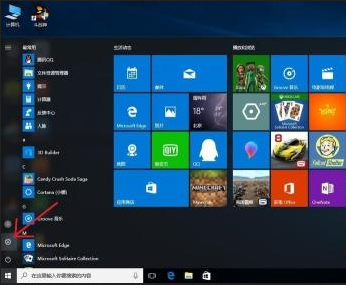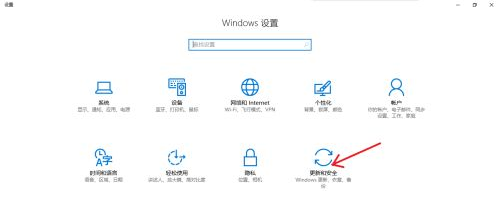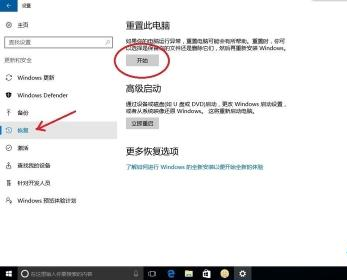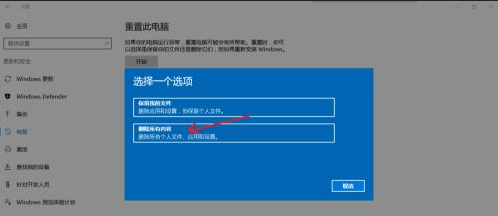Win10恢复出厂设置黑屏怎么办?Win10恢复出厂设置黑屏解决方法 |
您所在的位置:网站首页 › wps文档黑屏怎么办恢复出厂设置 › Win10恢复出厂设置黑屏怎么办?Win10恢复出厂设置黑屏解决方法 |
Win10恢复出厂设置黑屏怎么办?Win10恢复出厂设置黑屏解决方法
|
当前位置:系统之家 > 系统教程 > 恢复出厂设置黑屏
Win10恢复出厂设置黑屏怎么办?Win10恢复出厂设置黑屏解决方法
时间:2021-02-03 08:46:52 作者:小敏敏 来源:系统之家 1. 扫描二维码随时看资讯 2. 请使用手机浏览器访问: https://m.xitongzhijia.net/xtjc/20210203/202288.html 手机查看 评论 反馈  网盘下载
深度技术 GHOST WIN7旗舰版64位 V2021.02
网盘下载
深度技术 GHOST WIN7旗舰版64位 V2021.02
大小:5.71 GB类别:Windows 7 系统 Win10系统是目前非常火热的电脑操作系统,很多用户办公都在使用,当我们遇到了系统出现某些问题无法处理的情况,有时会选择将电脑恢复出厂设置,但是在恢复出厂设置的时候却遇到了黑屏的问题,不知道怎么来解决。这里小编为大家和大家分享一下Win10恢复出厂设置黑屏的解决教程。 Win10恢复出厂设置黑屏解决方法 1、左下角单击开始菜单,点击设置按钮。
2、点击更新和安全。
3、左边选择恢复,右边在“重置此电脑”下方点击开始。
4、为了重置后使系统干净,选择删除所有内容。
5、如果没有重要的的文件,点击所有驱动器,如果有重要的文件不想被删除,可以提前放置在除系统盘以外的其他盘内,选择安装windows的系统盘,这样其他盘不会被清空。
6、最后也是,最重要的一点,重置过程中确保电源连接正常,并且移除所有外接USB设备,包括无线键盘,无线鼠标等等,否则在重置一半的时候会出现反复黑屏重启的情况,且无任何提示。 标签 win10教程 Win10系统Win7系统电脑开机黑屏提示operating system not found怎么解决? 下一篇 > Win10系统在使用过程中出现蓝屏错误和停止错误代码怎么解决? 相关教程 电脑一直循环重启进不了系统怎么办? Win10电脑显存怎么看? Win10电脑护眼模式怎么取消-Win10电脑退出护... Win10运行不流畅怎么办-简单完成5步优化 Win10如何修改文件默认打开方式 Win10无法共享你的文件夹怎么办 你的Windows 10版本即将终止服务怎么办? 目前win10最稳定的版本是哪个? 目前win10最稳定的版本是哪个? Win10通过批处理将时间显示到秒的方法
Windows系统更新弹出“你的数据将在你所在的国家或地区之外进行处理”怎么回事? 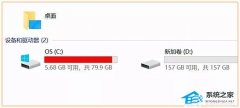
c盘怎么清理到最干净只保留系统?七种方法搞定! 
怎么才能把2345卸载干净?电脑2345流氓软件怎么彻底清除? 
钉钉视频会议提示爆满,暂时无法开启视频会议解决方法! 发表评论共0条  没有更多评论了
没有更多评论了
评论就这些咯,让大家也知道你的独特见解 立即评论以上留言仅代表用户个人观点,不代表系统之家立场 |
【本文地址】
今日新闻 |
推荐新闻 |